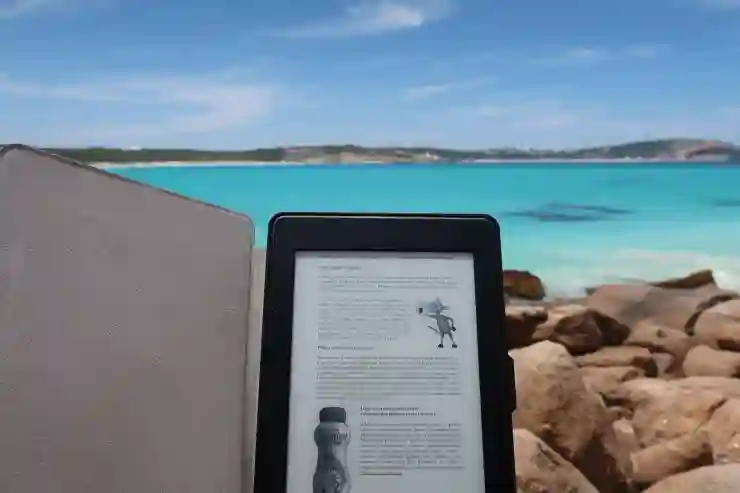[같이 보면 도움 되는 포스트]
인터넷을 사용하다 보면 쌓이는 검색기록이 가끔은 불편하게 느껴질 때가 있습니다. 특히 개인 정보 보호나 기기 속도를 고려할 때, 정기적으로 검색기록을 삭제하는 것이 좋습니다. 구글 크롬은 사용자 친화적인 인터페이스를 통해 쉽게 검색기록을 관리할 수 있도록 돕고 있습니다. 오늘은 간단한 단계로 크롬에서 검색기록을 삭제하는 방법을 소개해 드리겠습니다. 아래 글에서 자세하게 알아봅시다.
크롬에서 검색기록 삭제하기
검색기록 페이지 열기
구글 크롬에서 검색기록을 삭제하려면 먼저 검색기록 페이지를 열어야 합니다. 이를 위해 크롬 브라우저의 오른쪽 상단에 있는 세 점 아이콘을 클릭하여 메뉴를 엽니다. 그 다음 ‘기타 도구’ 옵션으로 가서 ‘인터넷 사용 기록 삭제’를 선택합니다. 또는 주소창에 `chrome://history`를 입력하고 Enter 키를 누르면 바로 검색기록 페이지로 이동할 수 있습니다. 이렇게 간단한 방법으로 필요한 페이지에 접근하면, 이후의 단계가 훨씬 수월해집니다.
삭제할 항목 선택하기
검색기록 페이지에 들어가면, 그동안 저장된 모든 기록이 나열됩니다. 여기에서 삭제하고 싶은 항목을 선택할 수 있습니다. 개별적으로 삭제하고 싶다면 각 기록 옆에 있는 체크박스를 클릭하여 원하는 항목만 선택할 수 있습니다. 만약 모든 기록을 한 번에 삭제하고 싶다면, 상단의 ‘모두 선택’ 버튼을 클릭하면 됩니다. 이 단계에서는 어떤 기록을 남길지 고민하며 신중하게 선택하는 것이 중요합니다.
삭제 실행하기
항목을 선택한 후에는 화면 우측 상단에 있는 ‘삭제’ 버튼을 클릭하세요. 이때 나타나는 팝업창에서는 다시 한번 확인을 요구합니다. 실제로 삭제하면 되돌릴 수 없으니 신중하게 결정해야 합니다. 확인 버튼을 눌러주면 선택한 검색기록이 즉시 삭제되며, 이 과정은 몇 초밖에 걸리지 않습니다. 이렇게 간단한 과정을 통해 원치 않는 검색기록들을 깔끔하게 정리할 수 있습니다.
고급 설정으로 더 깨끗하게 관리하기
특정 기간 동안의 기록 삭제하기
크롬에서는 특정 기간 동안의 검색기록도 손쉽게 삭제할 수 있습니다. 인터넷 사용 기록 삭제 팝업에서 ‘시간 범위’ 드롭다운 메뉴를 이용하면 지난 1시간, 24시간, 일주일 등 다양한 옵션 중에서 선택 가능하죠. 원하는 기간을 설정한 후 ‘데이터 지우기’ 버튼을 눌러주면 해당 기간 내의 모든 검색기록이 제거됩니다.
쿠키 및 캐시 데이터 함께 삭제하기
검색기록과 함께 쿠키 및 캐시 데이터도 함께 관리하는 것이 좋습니다. 이는 개인 정보 보호뿐 아니라 브라우저 속도를 개선하는 데 도움을 줍니다. 같은 인터넷 사용 기록 삭제 팝업에서 ‘쿠키 및 기타 사이트 데이터’, ‘캐시된 이미지 및 파일’ 옵션도 체크해 주세요. 이렇게 하면 보다 완벽하게 브라우징 데이터를 정리할 수 있습니다.
자동으로 정리 설정하기
크롬에서는 자동으로 일정 시간마다 검색기록이나 쿠키 등을 정리하도록 설정할 수는 없지만, 확장 프로그램 또는 외부 소프트웨어를 활용해서 이를 지원받는 방법도 존재합니다. 이러한 툴들은 사용자가 설정한 주기에 맞춰 자동으로 데이터를 정리해 주므로 매우 유용합니다.
| 삭제 방법 | 설명 | 비고 |
|---|---|---|
| 개별 항목 삭제 | 원하는 특정 검색기록만 골라서 제거함. | 선택 시 신중히 고려 필요. |
| 모두 삭제 | 모든 검색 기록을 한 번에 지움. | 데이터 복구 불가. |
| 기간별 삭제 | 지정한 기간 안의 기록만 제거 가능. | 효율적인 관리 가능. |
자주 묻는 질문들
검색기록이 왜 중요한가요?
검색기록은 사용자에게 개인화된 경험을 제공하는 데 큰 역할을 하지만, 동시에 개인 정보 보호 문제와 관련될 수도 있습니다. 특히 공용 기기를 사용할 때는 다른 사람이 자신의 검색 내용을 볼 수 있으므로 주의가 필요합니다.
검색기록이 제거되면 어떻게 되나요?
검색기록이 제거되면 해당 웹사이트 방문 이력이 사라지게 됩니다. 따라서 이전에 방문했던 사이트들이 북마크 없이 탐색해야 할 상황이 생길 수도 있습니다.
삭제 후 복구는 가능한가요?
일반적으로 크롬 내에서 한 번 삭제된 검색기록은 복구할 수 없습니다. 그러나 일부 데이터 복구 소프트웨어를 통해 시도해볼 수도 있지만 성공 여부는 보장되지 않습니다.
결론적으로 말하자면…
크롬 브라우저에서 검색기록과 관련된 데이터를 효과적으로 관리하는 것은 개인정보 보호와 기기의 원활한 작동 모두에 있어 필수적입니다. 다양한 방법과 유용한 팁들을 통해 여러분은 보다 안전하고 쾌적한 인터넷 환경을 조성할 수 있을 것입니다.
마무리하면서
크롬에서 검색기록을 삭제하는 과정은 매우 간단하지만, 개인정보 보호와 브라우저 성능 향상에 큰 영향을 미칩니다. 정기적으로 검색기록과 관련 데이터를 관리하면 보다 안전하고 원활한 인터넷 사용이 가능합니다. 위에서 소개한 방법을 통해 여러분의 브라우징 환경을 더욱 쾌적하게 만들어 보세요.
알아두면 좋은 내용
1. 검색기록 삭제는 개인 정보 보호를 위해 정기적으로 수행하는 것이 좋습니다.
2. 특정 사이트의 쿠키만 삭제할 수 있는 방법도 있으니 필요한 경우 활용하세요.
3. 크롬의 비공식 확장 프로그램을 통해 더 고급 기능들을 사용할 수 있습니다.
4. 검색기록이 중요한 경우, 북마크 기능을 적극 활용해 보세요.
5. 가끔 브라우저를 초기화하면 불필요한 데이터가 제거되어 성능이 개선될 수 있습니다.
내용 한눈에 요약
크롬에서 검색기록을 삭제하려면 메뉴에서 ‘인터넷 사용 기록 삭제’를 선택하거나 `chrome://history`를 입력합니다. 개별 항목 또는 특정 기간 동안의 기록을 선택해 삭제할 수 있으며, 쿠키 및 캐시 데이터도 함께 관리하는 것이 좋습니다. 자동 정리는 외부 소프트웨어로 지원받는 방법이 있으며, 삭제된 기록은 복구가 어렵습니다. 개인정보 보호와 브라우저 성능 향상을 위해 정기적인 관리가 필요합니다.
자주 묻는 질문 (FAQ) 📖
Q: 크롬에서 검색 기록을 어떻게 삭제하나요?
A: 크롬 브라우저를 열고 오른쪽 상단의 세 점 아이콘(메뉴)을 클릭한 후 ‘기록’을 선택합니다. 그런 다음 ‘기록’을 다시 클릭하고, 왼쪽 메뉴에서 ‘인터넷 사용 기록 삭제’를 선택하면 삭제할 기간과 내용을 선택할 수 있습니다.
Q: 특정 웹사이트의 검색 기록만 삭제할 수 있나요?
A: 네, 가능합니다. ‘기록’ 페이지에서 삭제하고자 하는 특정 웹사이트를 찾아 오른쪽에 있는 체크박스를 선택한 후 ‘삭제’ 버튼을 클릭하면 해당 사이트의 검색 기록만 삭제됩니다.
Q: 크롬 검색 기록을 자동으로 삭제하도록 설정할 수 있나요?
A: 크롬 자체에서는 검색 기록 자동 삭제 기능이 없지만, 브라우저 확장 프로그램을 통해 이 기능을 구현할 수 있습니다. ‘Chrome 웹 스토어’에서 관련 확장 프로그램을 찾아 설치하면 자동으로 검색 기록을 삭제하도록 설정할 수 있습니다.
[주제가 비슷한 관련 포스트]
➡️ 인스타그램 게시물 숨기기와 취소하는 방법 알아보자
➡️ 가성비 스마트워치 파슬과 스트로만 기능 비교 분석하기